文章详情页
win7电脑怎么关闭tablet pc组件图标 关闭tablet pc组件图标方法介绍
浏览:92日期:2022-12-11 10:30:42
我们在使用win7系统的时候,经常都会在桌面的右下角看到一个tablet pc输入面板的图标,有很多用户想要将这个图标关闭掉,但是有不知道如何操作,那么win7电脑如何图标呢?下面为大家分享win7电脑图标的操作步骤。
操作方法:
1、首先打开电脑,会看到你的电脑下面出现一个图标;
2、接下来确保有的情况下,点击计算机的开始按钮;如图所示:
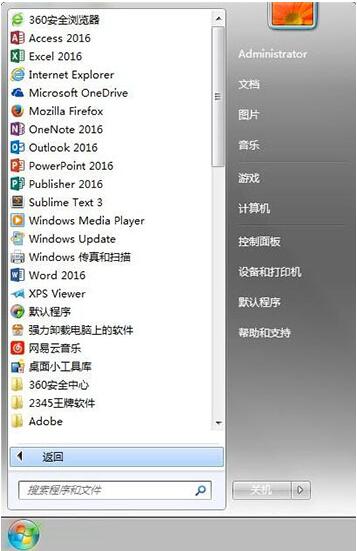
3、然后点击上面的控制面板按钮;如图所示:
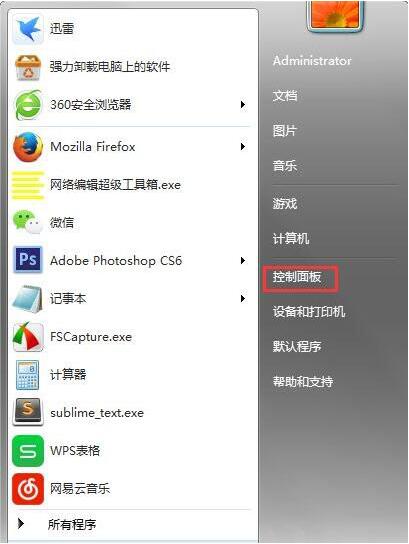
4、在控制面板中,找到程序和功能这个按钮并点击;如图所示:
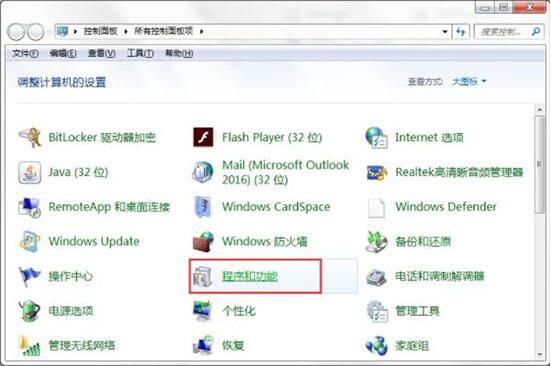
5、然后在左上角那点击打开或关闭Windows功能;如图所示:
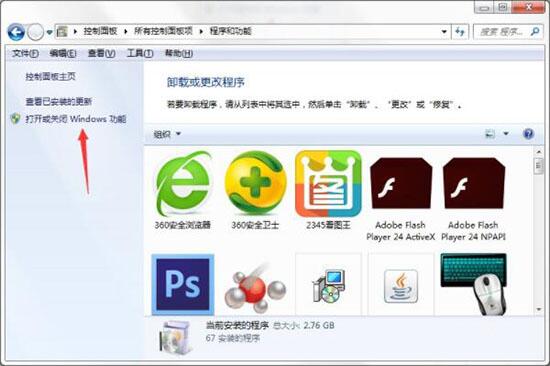
6、第一次打开可能需要的时间长一点,要耐心等待一下,过一会就会出来了,出来以后,不要去点击其他的文件夹前面的小对号;如图所示:
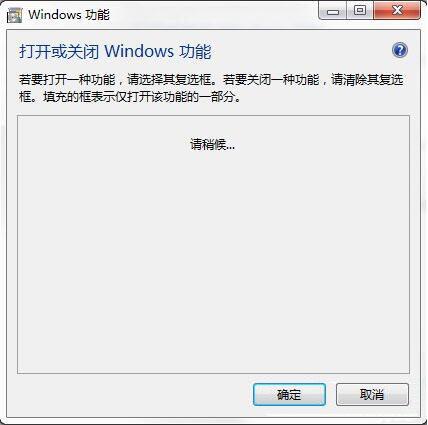
7、然后往下找到tablet pc组件,把前面的去掉;如图所示:
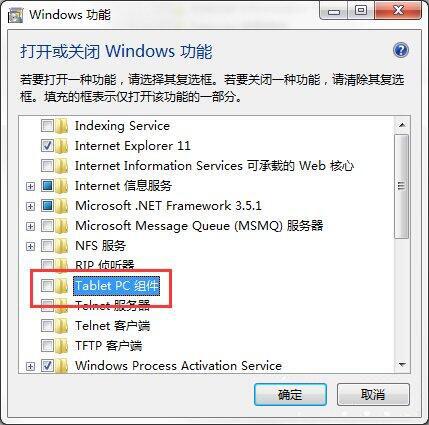
win7相关攻略推荐:
win7系统如何查看默认网关 详细操作过程
win7_重装win7系统后没有声音时的处理方法
win7电脑共享上网详细操作流程介绍
8、这时候就会出现一个对话框提示你需要等待几分钟,然后过了一会之后,电脑就会重新启动,所以,要把自己正在做的东西保存好;
win7电脑关闭tablet pc图标的操作方法就为小伙伴们分享到这里了,如果用户们使用电脑的时候不知道怎么关闭tablet pc图标,可以根据上述户那个发步骤进行操作哦,希望本篇教程能够帮到大家,更多精彩教程请关注好吧啦网网。
相关文章:
排行榜

 网公网安备
网公网安备